苹果手机截图如何撤回?这是许多苹果手机用户常常遇到的问题,有时候在使用苹果手机时,不小心截取了一张不符合要求的截图,或者截图后发现需要修改或添加某些内容。在这种情况下,用户往往会希望能够撤回刚才的操作,或者重做刚才撤销的操作。苹果手机究竟如何实现这样的功能呢?让我们来一探究竟。
AppleiPhone如何重做刚才撤销的操作
操作方法:
1.首先进入设置,点击[辅助功能]。
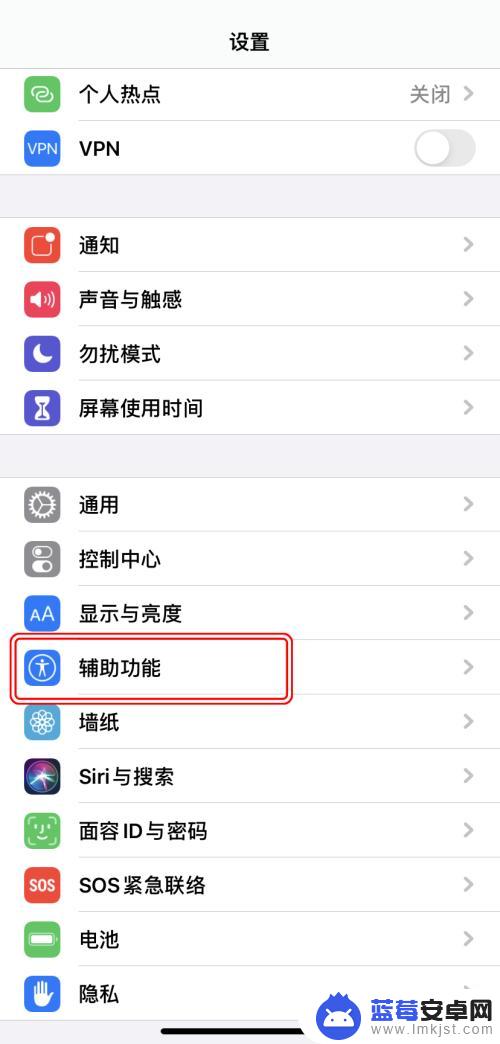
2.在“辅助功能”界面,点击[触控]。
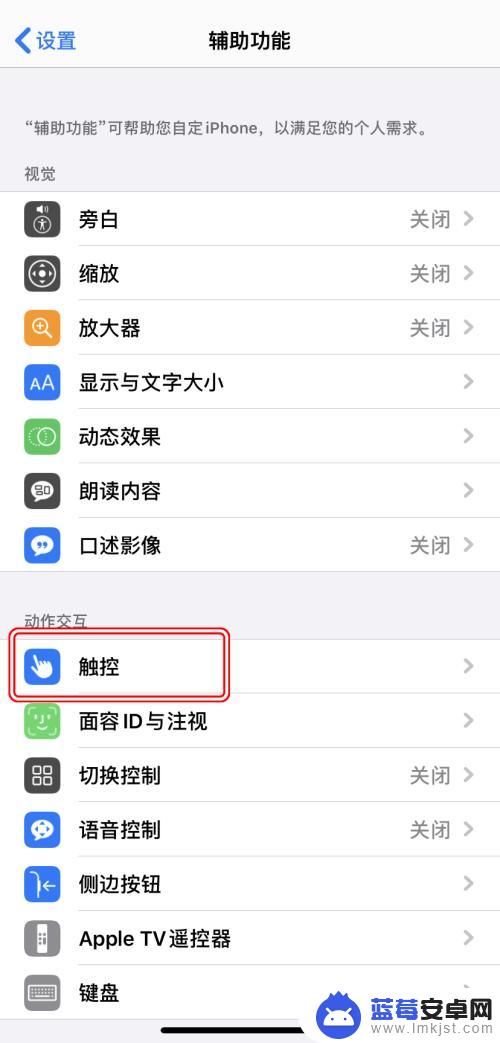
3.在“触控”界面,点击开启“摇动以撤销”。
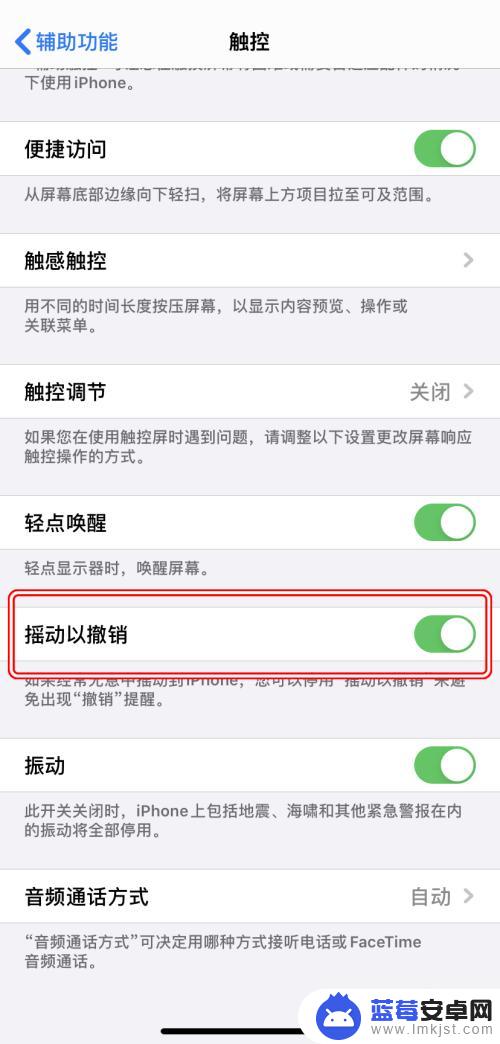
4.在编辑界面,摇动手机。在通知窗点击[撤销]。
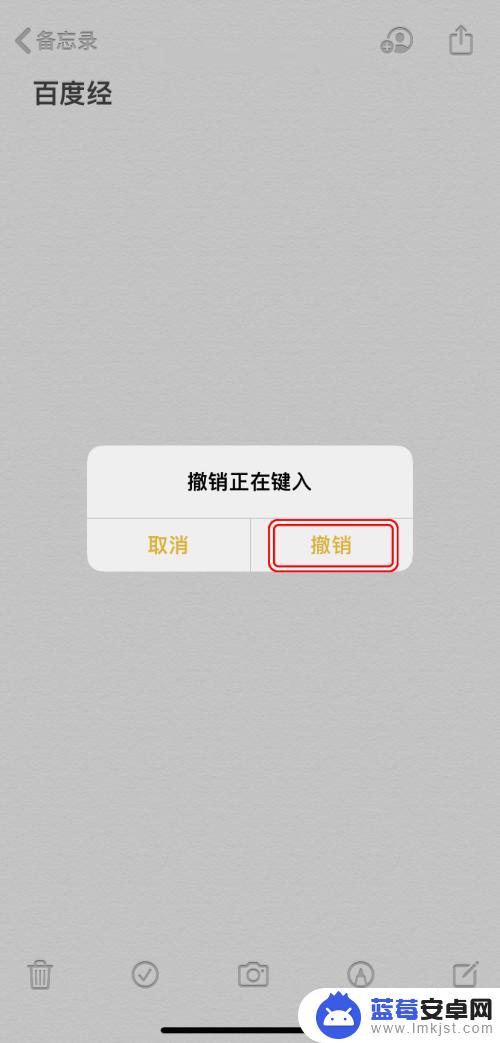
5.点击之后即可撤销操作。
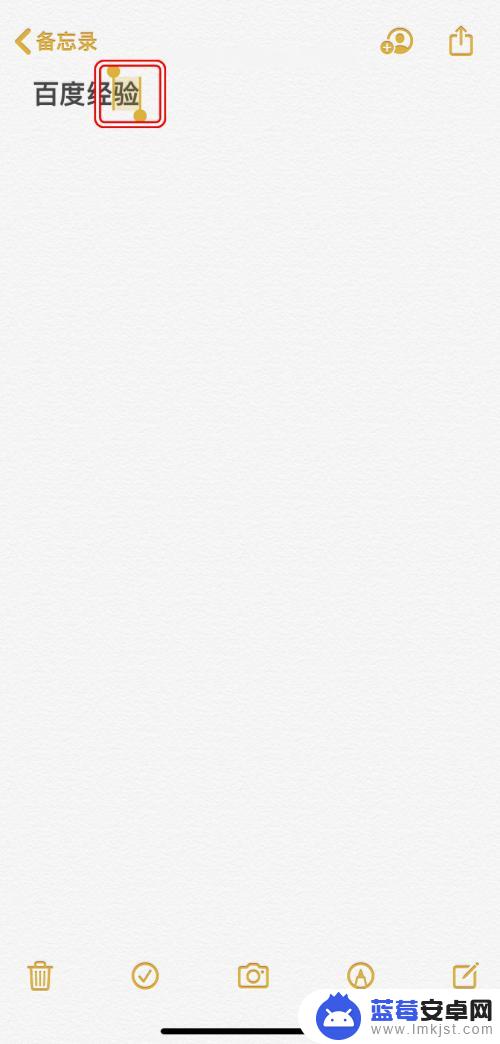
6.其实还有更快捷的操作,三指左滑即可快速撤销。
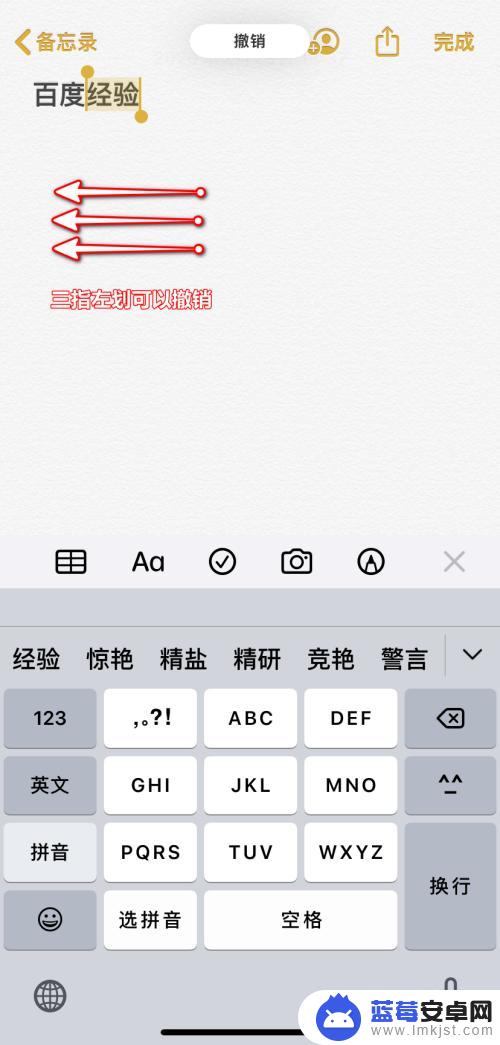
7.此外,三指右滑可以实现重做操作。
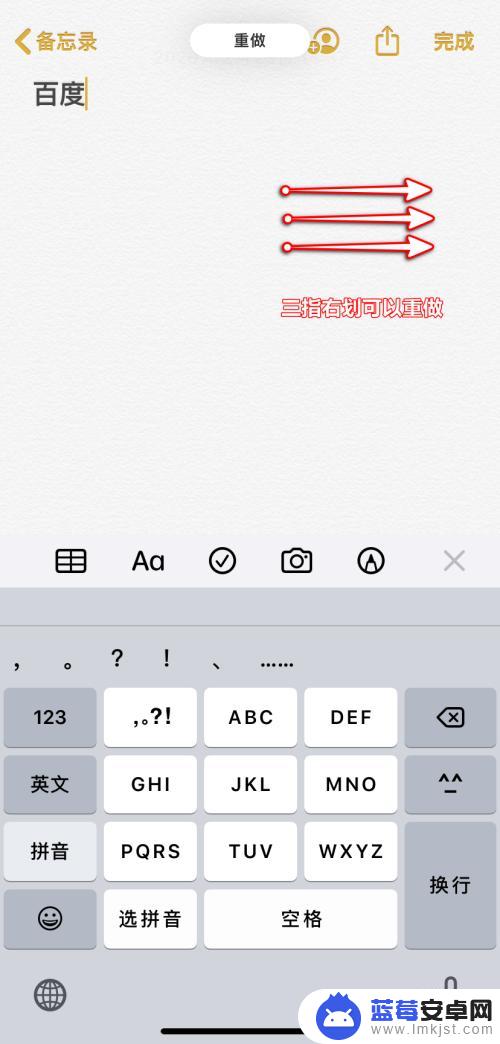
以上就是苹果手机截图如何撤回的全部内容,如果你遇到这种情况,可以按照以上方法来解决,希望这些方法能对你有所帮助。












